電腦開機密碼怎麼設定,教程在這裡,Windows10系統下如何設定開機密碼
阿新 • • 發佈:2019-01-09
無論在工作還是學習中大家自己的個人電腦都不太喜歡能讓別人隨意瞎弄,因此給電腦設定開機密碼就能輕鬆解決這個問題。建議定期給電腦修改開機密碼,下面小編就和大家一起來了解下如何在windows10系統下給電腦設定或修改開機密碼的步驟。
-
點開電腦左下角的開始鍵,—使用者頭像—【更改賬戶設定】,如下圖所示。
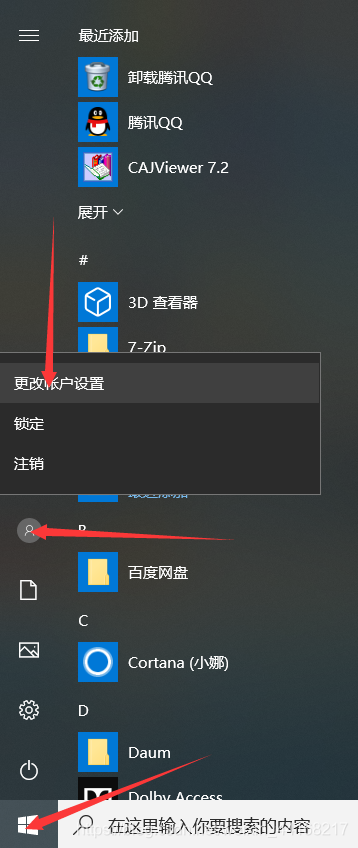
-
進入【設定】介面,點選【登陸選項】。如下圖所示。
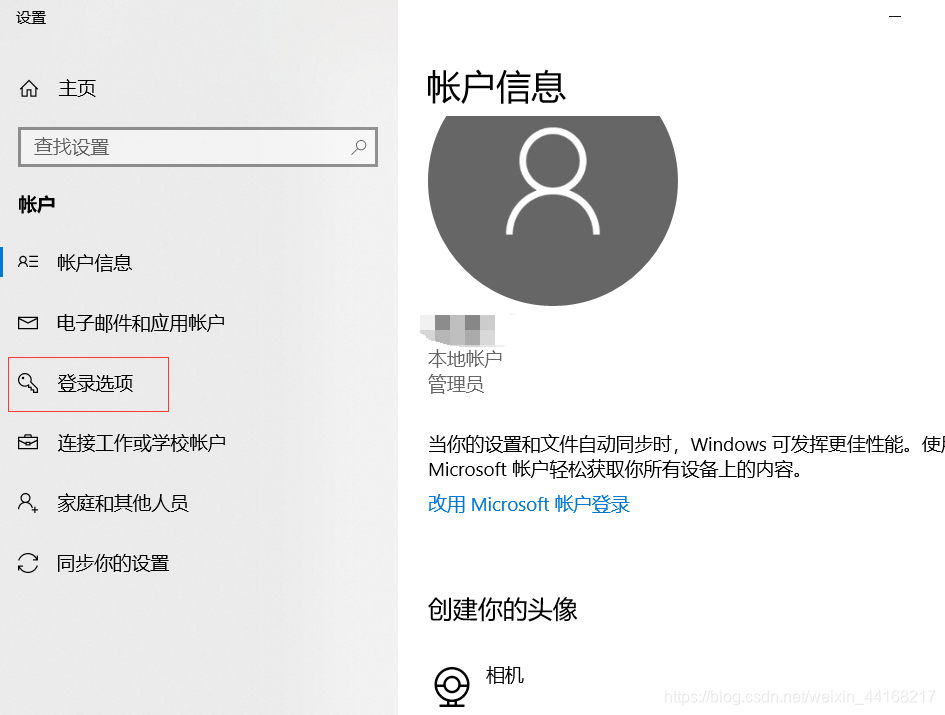
-
點選密碼下的【新增】按鈕。如下圖所示。

-
進入建立密碼,在【新密碼】中輸入設定的密碼,在【重新輸入密碼】中再輸入一次,要保證兩次輸入的密碼相同,第三欄的【密碼提示】可在忘記密碼時給出提示輸入一個自己能理解的提示。輸入欄尾部的眼睛標誌,點選眼睛可看輸入的密碼詳情。填完之後,點選下方的【下一步】。如下圖所示。提示:在設定密碼時注意設定成自己不宜忘的密碼,否則不宜找回密碼。
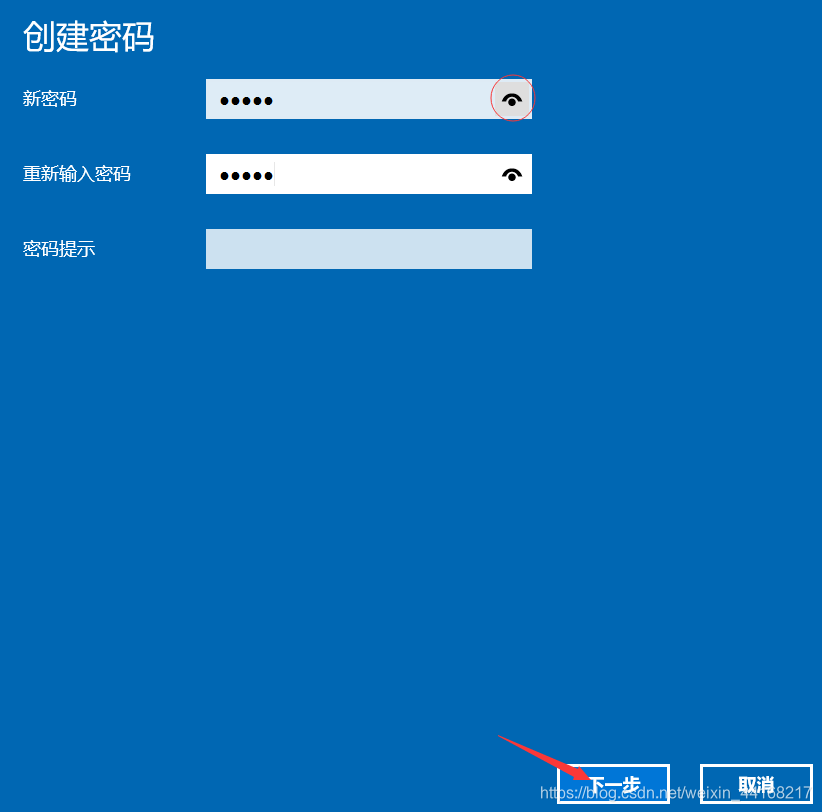
5,再點選【完成】,開機密碼則設定成功。如下圖所示。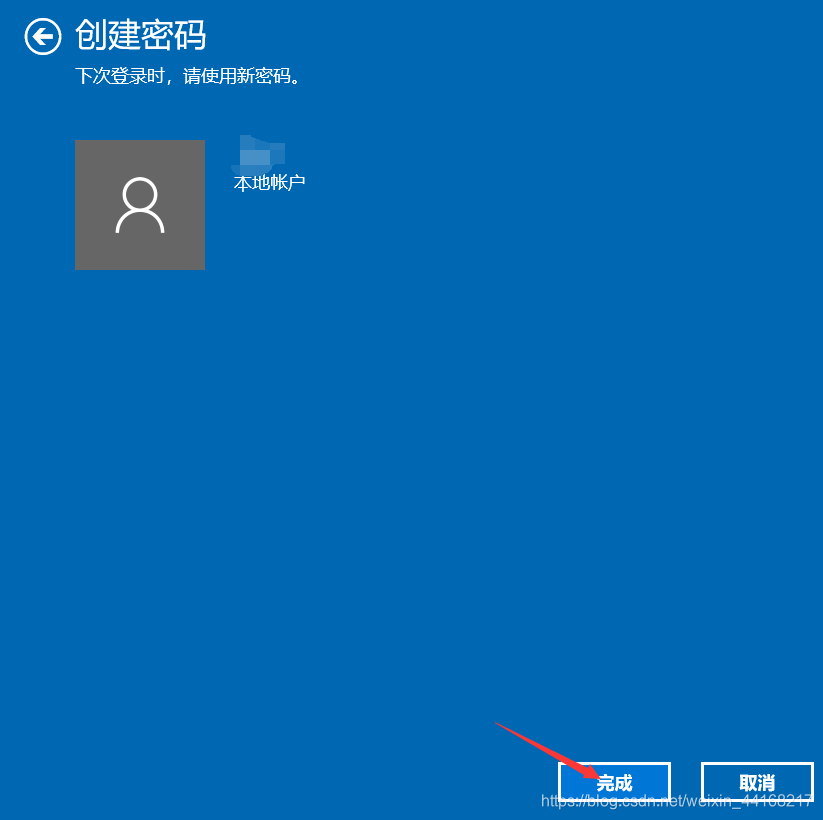
- 現在來測試一下,把電腦關機重啟,按任意鍵進入輸入密碼狀態
輸入設定的密碼,按下“回車鍵“或點選箭頭進入電腦介面。如下圖所示。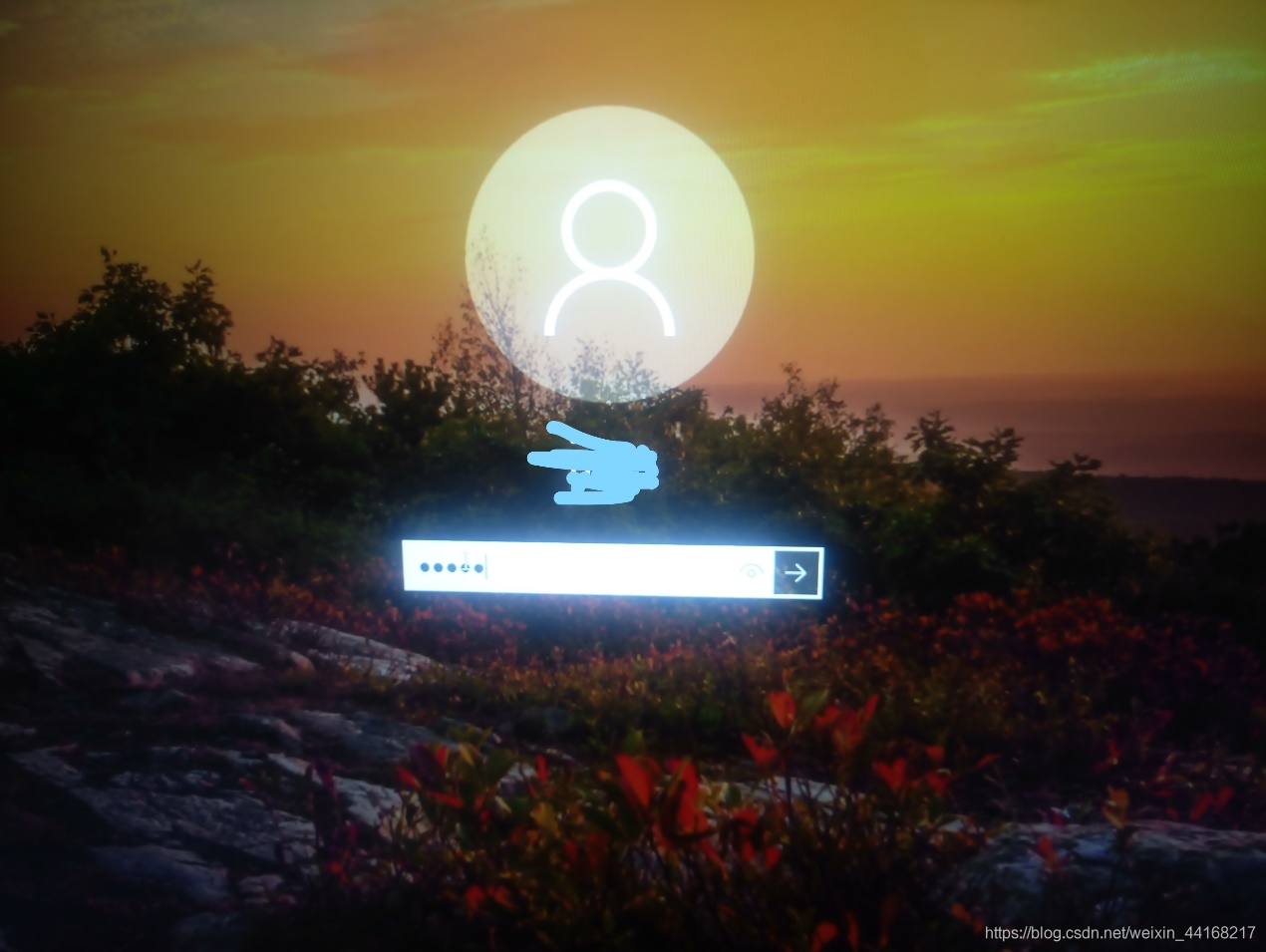
7.如果輸入密碼錯誤,點選【確定】,在輸入欄下方將會顯示密碼提示。如下圖所示。
8.對於修改密碼來說,還是進入【登陸選項】介面,點選密碼下的【更改】,如下圖所示。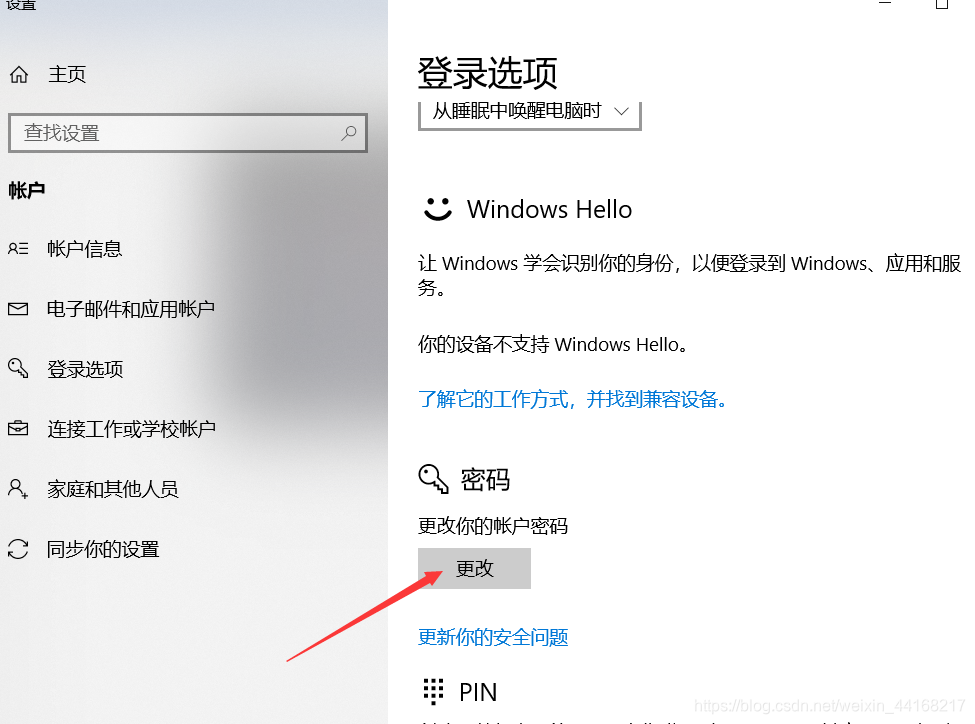
9.進入更改密碼介面,在【當前密碼】欄中輸入舊密碼,點選【下一步】如下圖所示.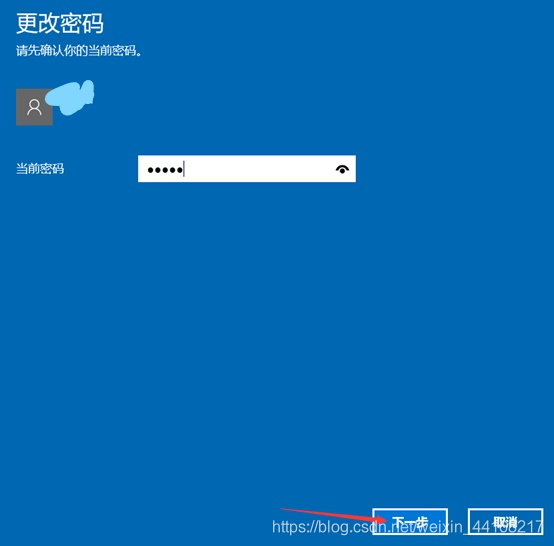
10.輸入兩次新密碼和密碼提示,保證輸入的兩次密碼相同,點選【下一步】—【完成】,成功修改密碼。如下圖所示。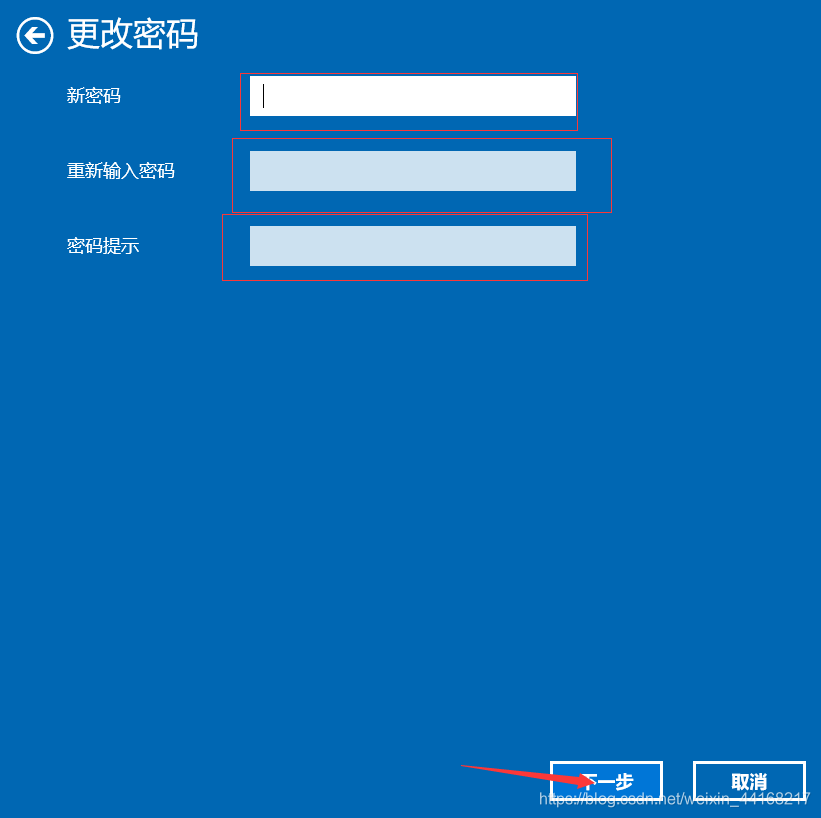
小編今天的講解就到這裡啦,歡迎各位小夥伴批評指正!!
